文章校正のやり方
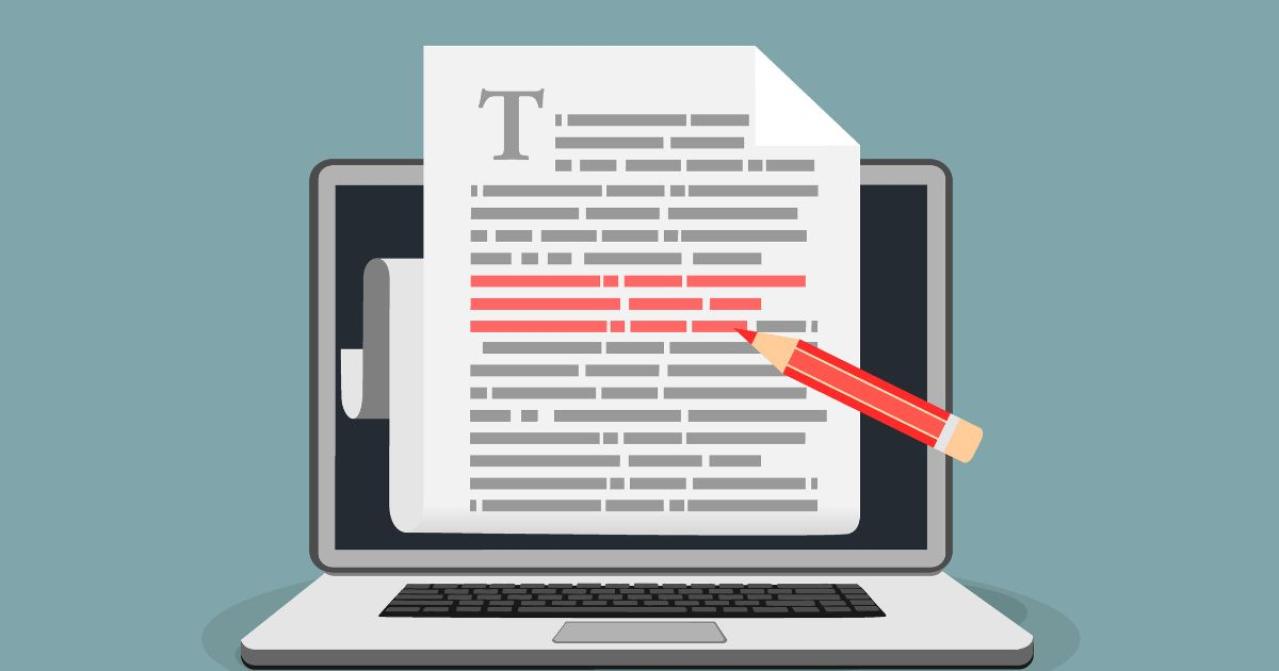
文章を校正するときのやり方を5ステップでご紹介します。
- 時間を置いてから校正を始める
- 誤字脱字のチェックは厳しめに
- 表記がバラバラにならないように注意
- 句読点の位置は読みやすい位置になっているか
- 「話し言葉」「書き言葉」を揃える
それぞれ詳しく見ていきましょう。
①時間を置いてから校正を始める
文章を校正するときは、書いた直後ではなく時間を置いてから校正を始めるようにしましょう。書いた直後に校正をすると、間違いに気がつかない可能性があるからです。時間をおけば、もっといい表現に出会える可能性も高まります。
一度書いた文章から一度離れて、再度、校正に取り掛かるとより良い文章に近づけるでしょう。
②誤字脱字のチェックは厳しめに
どれだけ優れたライターが書いた記事でも、誤字脱字や変換ミスは避けられません。「必ずミスがある」という前提で校正に臨むと誤字脱字ミスを見つけやすくなります。
音声読み上げ機能を使ったり、二重でチェックしたりして、基本的なミスに気づくよう注意が必要です。
また、固有名詞や数字関係のデータは、記事の信用にも繋がります。間違いがないように、何度もチェックを心がけましょう。
③表記がバラバラにならないように注意
ひとつの記事の中で、同じ内容の言葉を漢字・ひらがな・カタカナなど違う書き方で記載しないようにしましょう。表記がバラバラになると、読みづらい記事になります。
漢字の送りがなや数字の変換にも注意して、読みやすい文章を心がけてください。一般的に表記にばらつきが出やすい言葉をまとめてみました。ご参考にしてください。
- おすすめ/オススメ/お勧め
- ひとつ/1つ/一つ
- いろいろ/色々
- さまざま/様々
- WEB/Web/ウェブ
④句読点の位置は読みやすい位置になっているか
文章の読みやすさには、句読点の位置も重要なポイントになります。文章を区切る読点が「、」、文章を最後に入れる句点が「。」です。
ひとつの文章が長すぎる場合は、適宜読点を入れて読みやすさに配慮しましょう。
読みやすい文章の句点までは、50文字程度です。その中に、読点を1〜2個入れるイメージで文章を作成します。単語が続く場合も、「、」や「・」で区切ると読みやすくなるでしょう。
読点の位置を間違えると、伝えたい内容が伝わらないこともあります。注意して、句読点の位置を調整しましょう。
⑤「話し言葉」「書き言葉」を揃える
文章の書き方には、「話し言葉」と「書き言葉」があります。校正のときは、記事内の言葉遣いに違いがないかチェックしましょう。
話し言葉は「〜です」「〜ます」が基本となり、書き言葉は「〜だ」「〜である」となります。クライアントの指示に合わせて最適な言葉遣いを選び、記事内では統一しましょう。
文章校正におすすめの無料ツール3選!

ここからは文章を校正するときにおすすめの無料ツールを紹介します。それぞれにメリット・デメリットがあるため、使いやすいツールを選びましょう。
- Enno
- Tomarigi
- PRUV
①Enno
「Enno」は、校正ツール初心者にもおすすめな無料で使える校正ツールです。
使い方はとても簡単で、チェックしたい文章を右側のグレーの欄に貼り付け、「日本語エラーをチェックする」をクリックするだけで使えます。誤りと判断された部分は、マーカーでチェックされ、一目で判断できるのがポイントです。
マーカー部分にカーソルを合わせると、チェックされた理由まで確認できるため、「本当に修正が必要なのか」も確認できます。他の校正ツールに比べるとチェック項目が少ないため、心配な方は他の校正ツールと併用がおすすめです。
>Ennoはこちら
②Tomarigi
「Tomarigi」は、パソコンにダウンロードして使う校正ツールです。
インストールして使うため、インターネット環境が整っていない場所でも利用できるのがメリットです。
エディター領域にチェックしたい文章を入力すると、1文ごとに文章を分けてチェックできます。プラグイン形式で校正ルールを追加でき、自分に合わせたルールで構成が可能です。
>Tomarigiはこちら
③PRUV
PRUVは、無料の会員登録で詳細な校正を受けられる校正ツールです。
会員登録なしでの利用は300文字までですが、会員登録後は300文字以上の校正とユーザー辞書も使用可能です。自分に合わせた校正ルールを設定できるため、より自分にあった仕様にカスタマイズできるでしょう。
無料登録後は20,000文字の校正ができ、長文のチェックにも重宝します。
>PRUVはこちら
より丁寧な校正に!有料ツールもご紹介
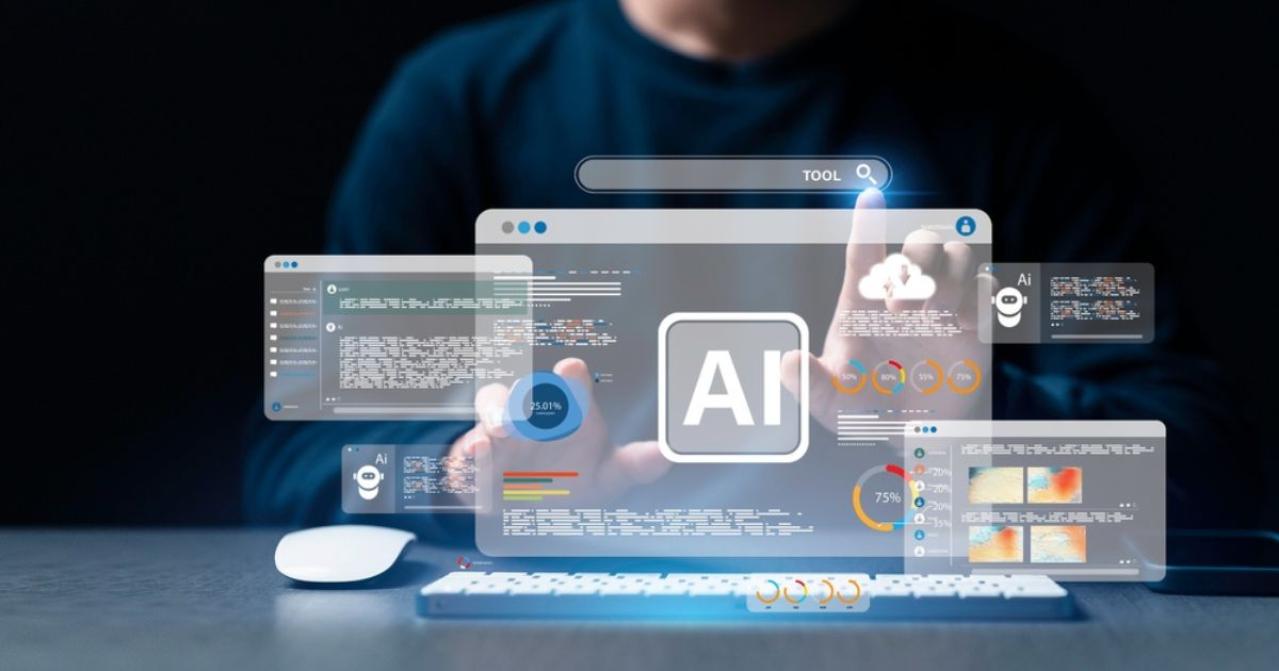
無料でも便利な校正ツールは多数ありますが、有料のツールになると無料の機能を網羅しつつさらに細やかなチェックが可能になります。はじめは無料ツールを利用し、物足りなければ、有料ツールの導入を検討するのもおすすめです。
多くの有料ツールは、無料体験期間が設定されているため、試してみてから実際に購入してもよいでしょう。
- Microsoft Word
- Just Right!7 Pro
①Microsoft Word
多くの人が日常的に利用している「Microsoft Word」にも、便利な校正ツールが標準装備されています。上部の「校閲」タブから、「スペルチェックと文章校正」をクリックしましょう。
校正レベルを選べるため、書きたい文章に合わせた校正レベルに設定できます。音声読み上げ機能もついており、目視で気づかないミスにも気づけるでしょう。
いきなり購入に抵抗があればサブスク利用もできるため、まずはお試しだけという方にもおすすめです。
>Microsoft Wordはこちら
②Just Right!7 Pro
Just Right!7 Proは、日本語入力システムの「ATOK」と同じ株式会社ジャストシステムが展開する校正ツールです。
大量の校正もスムーズに進むのが特徴で、校正レベルも高く正確な文章作成が可能になります。
無料ツールについている、「西暦・和暦のチェック」や「カスタマイズ辞書機能」も網羅されており、ひとつあれば校正には困りません。有料ツールを導入したいけど、何にすればいいかわからない」というときは、ぜひ検討してください。
>Just Right!7 Proはこちら
文章の校正にツールを使うメリット

目視だけでなく校正ツールを利用した推敲には、3つのメリットがあります。
- 効率的に校正できる
- 文章力が上がる
- 安定した記事が作れる
ひとつずつ解説していきます。
①効率的に校正できる
校正ツールを校正作業に導入すると、効率的に校正ができるようになります。
長い文章になると、全てを一度に目視で校正しては集中力によって校正の精度にばらつきが出る可能性も。
同じところを何度も確認していると、時間もかかってしまうでしょう。校正ツールを利用すれば安定して校正できるため、結果的に業務の効率化に繋がります。
②文章力が上がる
文章の校正にツールを使うと、ライターの文章力向上にも繋がります。校正ツールの多くは、ミスの指摘のときに「何故間違っているのか」まで明記するツールがほとんどです。指摘内容や言い換えの提案を確認すると、今後の文章作りのときに参考になるでしょう。
言葉の意味を理解することで、ミスが減り、今後の校正作業も進みやすくなります。
③安定した記事が作れる
記事やブログを発信するときに、安定した記事が作れるのもツールの魅力です。校正ツールで表記ゆれや誤字脱字に気づければ、クオリティーの高い記事に近づきます。
読みやすい記事になれば、Google評価も上がりより多くの人に見ててもらえるでしょう。質のいい記事を安定して作るためにも、校正ツールの導入がおすすめです。
文章の校正でツールを使う注意点

便利な校正ツールですが、使い方に気をつける部分もあります。
ツールの機能を最大限に活かすため、どのような部分に注意するべきか確認しておきましょう。
- 校正ツールは2つ以上を併用する
- 必ず目視でも確認する
- 校正時のルールを事前に設定しておく
①校正ツールは2つ以上を併用する
校正ツールを使う場合は、2つ以上の校正ツールを使用しましょう。
ツールによって校正レベルに違いがあり、ひとつだけでは気付けない表記もれや誤字脱字があるかもしれません。複数の校正ツールを利用することで、ミスをできるだけ多く減らせるでしょう。
ひとつの校正ツールで完結させたい場合は、多少コストがかかっても有料ツールを導入すれば、満足いく精度で校正が可能です。
②必ず目視でも確認する
校正ツールは校正にかかる時間を短縮できる便利なツールですが、必ず目視で最終的な確認を行うようにしましょう。ツールには得意不得意があるため、目視では気付けた誤字や脱字に気づかない可能性があります。
目視で確認することで、高い精度で校正が可能です。一度校正ツールで大まかなミスを修正し、その後に目視で最終チェックをすると、信頼度の高い記事に仕上がるでしょう。
③校正時のルールを事前に設定しておく
校正ツールを利用するときは、事前にルール設定をしておくのも大切です。
校正ツールには、制作した会社ごとの設定があり、自分の望まないチェックが入る可能性があります。事前にルールを設定しておけば、不要な部分にチェックが入らず効率的に校正できるのがメリットです。
同じ部分で不必要なチェックが入る場合は、ぜひ登録してみてください。
文章の校正ができればライターとして求められる

文章の校正ができ、質の高い記事が納品できれば、ライターとして仕事を求められることが増えます。現在クラウドソーシングで仕事を探している方も、企業から直接仕事を受けることも増えるかもしれません。
企業と直接契約するのは、クラウドソーシングで手数料がかかるデメリットも減り、安定した収入につながるのがメリットです。
Mojiギルドを運営しているMatto(マットー)では、定期的にお仕事いただけるライターの方を募集しています。ライターとしてチャレンジがしたい方は、ぜひご連絡ください。
文章を校正するときのよくある質問

文章校正時のよくある質問にお答えします。疑問点を解決して、校正作業をスムーズに進めましょう。
- 文章の校正にAIは使える?
- 無料の校正ツールは問題なく使える?
- 文章の校正は他の人に依頼できる?
Q1.文章の校正にAIは使える?
A.文章の校正にAIやChatGPTの使用は、現在ではおすすめできません。
AIに指示として「次の文章を校正するように」と指示を入れても、思うように校正されず二度手間になってしまう可能性があります。AIでは、校正ツールで指摘できる「西暦の誤り」を治せなかったり、言葉の意味を間違えて校正してしまったりするケースもあります。
今後、機能の向上により、AIやChatGPTもより正確に校正ができる可能性はあるでしょう。しかし、現時点では無料で校正ツールを使う方が、時間も短縮でき効率的に作業が進みます。
Q2.無料の校正ツールは問題なく使える?
A.校正ツールは無料でも問題なく使えます。
ひとつに絞ってしまうと、使った校正ツールの苦手な部分を見落としてしまう可能性があります。無料の校正ツールを使うときは複数のツールを併用し、より精度の高い校正を目指しましょう。
Q3.文章の校正は他の人に依頼できる?
A.個人や企業に、文章の校正の依頼は可能です。個人で依頼する場合は、クラウドワークスやランサーズといったクラウドソーシングで仕事を発注する方法もあります。
自分で校正するときと違い、費用が発生するため、必要かどうか検討してから利用しましょう。
文章の校正はクライアントに提出する前の大切な作業
文章の校正は、クライアントに提出する前の大切な作業です。しかし、全て目視で校正するのは、時間も手間もかかってしまいます。
校正ツールを導入すれば、目視の確認は最後のみに絞れるので、より効率的な校正ができるでしょう。安定した記事作りができ、校正の負担も減ります。
記事を提出する際は、厳しくチェックして、クライアントに喜んでもらえる記事作りを意識しましょう。
この記事を書いたライター
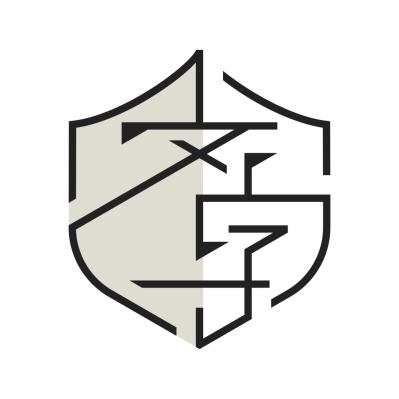
Mojiギルド編集部
Mojiギルド編集部です。ライティングノウハウやスキルアップなど、ライターさんに役立つ記事を公開していくほか、Mojiギルドからのお知らせ、時には編集部員のつぶやきも…。ライターの皆さまとのコミュニケーションを楽しみながら、大事にしたい!





